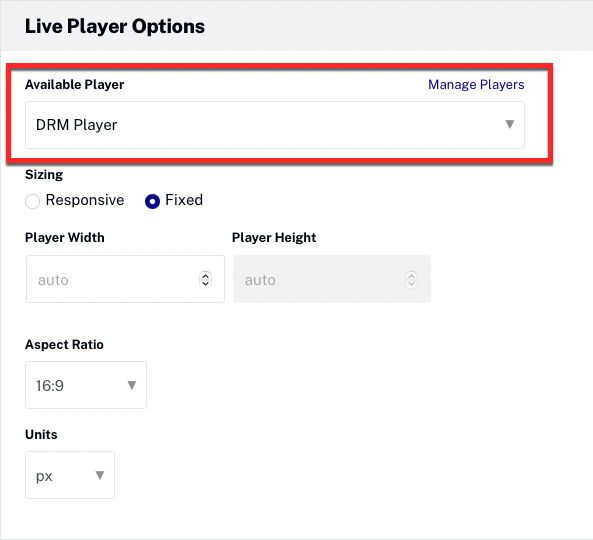ライブDRM
ライブコンテンツの DRM の有効化
使用される再生テクノロジー
BrightcovePlayerは、ブラウザごとに異なるDRM再生テクノロジーを使用します。BrightcovePlayerで使用されるDRMテクノロジーは次のとおりです。
- フェアプレー:AppleのDRMシステム
- プレイレディ:MicrosoftのDRMシステム
- ワイドバイン:GoogleのDRMシステム
次の表に、Brightcove Playerで使用されているブラウザ(最新バージョン)、フォーマット、および再生テクノロジの関係を示します。
| ブラウザー | [ 形式] | 再生技術 | 使用されるレンダションタイプ DRMコンテンツを配信するには |
|---|---|---|---|
| Chrome デスクトップ | Widevineを使用したHLS | ネイティブHLS | HLS |
| Chrome モバイル1 | Widevineを使用したHLS | ネイティブHLS | HLS |
| Internet Explorer | BrightcoveでサポートされているIEのバージョンはありません。 | ||
| Edge | PlayReadyでDASH | ネイティブ/EME | MPEG-DASH |
| Safari | HLS with FairPlay | ネイティブHLS | HLS |
| Firefox | Widevineを使用したHLS | ネイティブHLS | HLS |
1 iOS 上の Chrome Mobile を使用した DRM 再生はサポートされていません。
ライブコンテンツの DRM を有効にするには、次の手順に従います。
- ライブイベントを作成するときに、[AdvancedOptions]で > コンテンツの暗号化。選択するデジタル著作権管理 (DRM)暗号化ドロップダウンから。
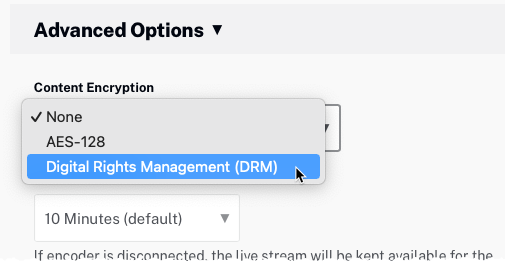
- HLS +フェアプレー
- HLS (FMP4) + Widevine モジュラー
- 追加のトークンの有効期限オプションが表示され、有効期限の最小フレームが 900 秒、最大が 2592000 秒 (最後の有効期限は 30 日に等しい) の時間を秒単位で選択できます。

- イベントが作成されると、イベント情報パネルにFairplayとWidevineのDRMURLが表示されます。

- DRM対応イベントをパブリッシュするには、左側のナビゲーションで[PublishandEmbed]をクリックします。
- のライブ プレーヤーのオプションセクションで、DRM 対応プレーヤーを選択します。(ライブ DRM 再生の場合は、 DRM 対応プレーヤー v6.37.1 以降)。
- 利用可能な DRM プレーヤーがない場合は、プレイヤーモジュール。再生設定で、 DRM を有効にするオプションが選択されています。(ライブ DRM 再生用のプレーヤーは v6.37.1 以降である必要があります)。
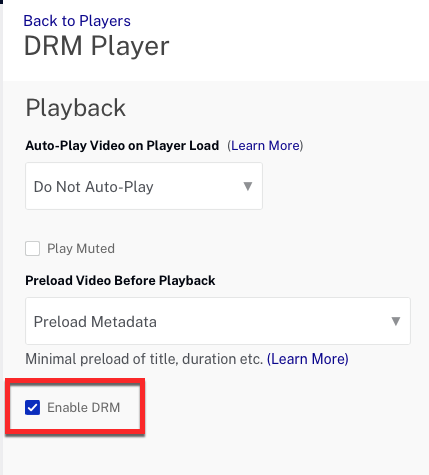
- に戻るライブモジュールを使用すると、DRM 対応プレーヤーを選択してイベントを公開できます。